华为平板电脑密码忘记如何解除(华为平板电脑密码忘记了怎么解锁)
- 分类:硬件教程 发布时间: 2023年02月19日 21:50:26
华为平板电脑忘记密码怎么办?
如果您确认遗忘自己的平板密码,需要解锁,我们可以帮助您将平板强制恢复出厂设置。但是平板中的数据也会被清除,且无法恢复,建议您再回忆一下是否通过云备份或其他方式备份过平板数据。也建议您再仔细回忆一下是否自己设置/修改了密码,或者请您与亲朋好友确认是否在您未携带平板的时候,平板被其他人设置了锁屏密码,如果确定无法回忆起密码,需要进行强制恢复出厂设置,请您按照以下步骤操作:
a. 平板处于关机状态,且不连接USB线,同时按住电源键和音量上键平板震动后稍等5秒,进入Recovery模式。
b. 通过按音量上下键,选择清除数据,按电源键确认(部分产品支持Recovery触屏操作,可以通过触屏点击进行选择操作);
c. 通过按音量上下键,选择恢复出厂设置,按电源键确认;
温馨提醒:部分机型恢复出厂设置前需要输入”yes“进行二次确认,您可以根据相关提示完成。
d. 恢复出厂设置完成后,平板会返回Recovery界面,此时请您点击重启设备。
温馨提醒:
如果重启后进入激活界面,这是因为您开启了查找我的平板功能,输入正确的华为帐号密码即可正常进入系统。如果您将华为帐号的密码忘记了,请您点击找回密码尝试找回。如果之前的华为帐号已注销,(由于华为帐号一经注销,所有的数据都会被删除,无法恢复)会导致无法登录华为帐号重新使用平板,建议您携带购机发票前往华为客户服务中心处理。
如果您登录了谷歌帐户,强制恢复出厂设置后开机会要求验证您的帐户密码,请您输入之前登录的账户密码即可正常开机,如果您忘记了谷歌账户密码,请您按照忘记密码步骤恢复您的谷歌帐户详细信息。
华为平板出于对用户隐私安全保护考虑,数据都是通过锁屏密码基于不可逆转的算法进行加密过的,没有预留后门,一旦平板在本地设置了锁屏密码,平板内的所有信息将随着锁屏密码的设置而进行加密保护,华为平板确实不具备自动设置密码/自动修改密码的功能,作为平板生产厂商也无权以任何方式强制破解用户的密码,否则将无法保障消费者的隐私和信息安全。我们对于此情况深感抱歉,请您谅解。
若以上方法没有帮助到您,携带购机凭证前往华为客户服务中心获取更多帮助。
相关链接如下:华为客户服务中心预约服务寄修服务维修备件价格查询
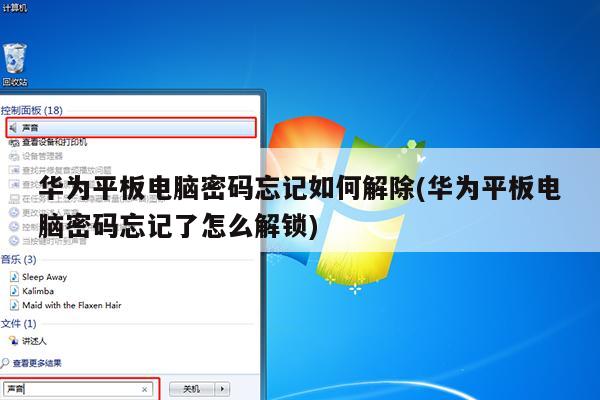
华为平板忘记锁屏密码了 怎么办?
如果您忘记了锁屏密码,可以参考以下方法解决:
EMUI 5.0及以上的系统忘记密码,只能通过强制恢复出厂设置清除密码。这个方法会清除您设备上的数据,请谨慎操作。
操作步骤:
1、手机在关机状态、不插USB线的情况下,同时长按音键上键和电源键,直到显示开机logo界面时,松开电源键;
2、等待3秒后再松开音量上键,即可进入 Recovery 模式;
3、进入后,选择恢复出厂设置。(通过音量键上下移动,开关机键确定)。
EMUI
5.0以下的系统忘记密码,在确保手机开机、联网、已登录华为账号、已打开“查找我的手机”(手机找回)功能时,可通过“远程锁定”修改密码。
操作步骤:
1、在电脑上打开华为云空间网址:,输入华为账号和密码进入云空间首页;
2、选择查找我的手机,此时页面跳转到定位手机页面,在定位到手机后,点击远程锁定;
3、根据页面提示,输入新的锁屏密码;
4、锁定成功后,页面上会出现“锁定成功”字样,这时使用新设置的锁屏密码解锁手机即可。
若以上方法仍然不能解决问题,请携带购机发票,前往售后网点处理。
华为平板电脑开机密码忘记了怎么办?
如果您忘记了锁屏密码或者输入密码无法解锁,请您按照以下方法尝试解决:
一、确认是否密码被更改:可能手机被其他人更改了锁屏密码,建议您确认是否被身边的人更改了密码。
二、确认是否使用了隐私空间:如果您启用了隐私空间,并且为其设置了与主用户不同的锁屏密码,二者密码类型不同,从哪个界面锁屏就会显示对应的密码类型,您有可能会混淆两个密码 ,所以请输入对应的密码尝试进入系统。
提示:如果您只是忘记了隐私空间,可以进入主空间。
三、请确认是否开启了多用户:如果您所在的锁屏界面为子用户界面,使用主用户密码则无法解锁,建议您切换到主用户后尝试解锁,切换方法:点击多用户头像切换。
四、恢复出厂设置:如果您确认遗忘自己的手机密码,需要解锁,我们可以帮助您将手机强制恢复出厂设置。但是手机中的数据也会被清除,且无法恢复,因此建议您再回忆一下可能设置的密码。
如果确定无法回忆起密码,建议按照以下步骤进行恢复出厂设置:
1、手机处于关机状态,且不连接USB线,同时按住电源键和音量上键手机震动后稍等5秒,进入Recovery模式。
关机状态下,长按电源键大概5秒后出现开机震动的时候,然后需要同时按住电源键和音量上键大概2秒放开,黑屏大概10秒后就会进入Recovery模式。
若您无法进入Recovery模式,但您的设备联网且开启了查找手机功能,您也可以尝试登录华为云空间官网(cloud.huawei.com)-查找设备,使用与设备相同的华为帐号密码登录后选择擦除数据,擦除数据成功后不可撤销,等同于强制恢复出厂设置。
2、通过按音量上下键,选择清除数据,按电源键确认。
部分产品支持Recovery触屏操作,可以通过触屏点击进行选择操作。
3、通过按音量上下键,选择恢复出厂设置,按电源键确认。
部分机型恢复出厂设置前需要输入”yes“进行二次确认。
4、恢复出厂设置完成后,点击返回按钮,手机会返回Recovery界面,此时请您点击重启设备。
如果您的手机有开启华为云备份,恢复出厂设置后您可以通过云备份来恢复数据。
华为平板电脑忘记密码怎么办
如果您忘记了健康使用平板密码,并且忘记了密保问题,请您按照以下方法解决:
一、通过家长防护验证家长华为帐号来进行找回
若是健康使用平板(学生模式)中,您在开启健康使用平板时关联了家长华为账号,可通过家长防护验证家长华为帐号来进行找回。操作如下:
在输入健康使用平板密码界面点击忘记密码?后选择验证家长华为帐号,输入家长华为帐号密码后即可重置密码。
二、将平板强制恢复出厂设置来解除健康使用平板
若没有关联家长华为账号,建议您在设定的限制时间内,备份好重要数据(QQ、微信等第三方应用需单独备份),将平板强制恢复出厂设置来解除健康使用平板(学生模式)。操作如下:
1.关机状态,且不连接USB线,长按电源键和音量上键,平板震动后稍等5秒,进入Recovery模式;
2.通过按音量上下键,选择恢复出厂设置,按电源键确认;
3.恢复出厂设置完成后,点击返回按钮,平板会返回Recovery界面,此时请您点击重启设备即可进入平板桌面。
温馨提醒:
1.强制恢复出厂设置可以解除健康使用平板(学生模式),但是平板中的所有个人数据都会丢失。
1) 如果平板已经开启了查找设备功能,在恢复出厂设置后需要验证平板登录的华为帐号,否则无法进入系统,请慎重操作。
2) 如果平板开启家长防护功能,恢复出厂设置后需要登录家长的华为账号密码,才可关闭并清除健康使用平板(学生模式)的屏幕时间管理。如果选择跳过,健康使用平板(学生模式)无法关闭清除。
3)如果您将家长华为帐号的密码忘记了,您可以通过以下链接;loginChannel=7000003#/forgetPwd/forgetbyid快速找回密码进行找回。
2.若之前的华为帐号已注销,(由于华为帐号一经注销,所有的数据都会被删除,无法恢复)会导致无法登录华为帐号重新使用平板,建议您前往华为客户服务中心处理。
如果以上方法未能解决您的问题,请您提前备份好重要数据(QQ、微信等第三方应用需单独备份),携带购机凭证前往华为客户服务中心检测处理。
华为平板电脑密码忘记怎么办
如果您忘记了锁屏密码或者输入密码无法解锁,请您按照以下方法尝试解决:
1.确认密码是否被更改
建议您再仔细回忆一下是否自己修改了密码,或者您有与亲朋好友确认过是否在您未携带平板的时候,平板被其他人修改了锁屏密码;若为混合密码一定要注意区分大小写、下划线等,避免输入错误而无法进入系统。
2.确认是否使用了隐私空间
如果锁屏界面的密码位数或类型变更/未设置过密码,但是屏幕出现锁定,可能是您开启了隐私空间,请输入隐私空间的密码尝试进入系统,或者您也可以重启平板,重启后默认为主空间。
3.确认是否使用了多用户
如果您所在的锁屏界面为子用户界面,使用主用户密码则无法解锁,建议您切换到主用户后尝试解锁,切换方法:点击多用户头像切换),或者您也可以重启平板,重启后默认为主空间。
4.恢复出厂设置
如果您确认遗忘自己的平板密码,需要解锁,您可以将平板强制恢复出厂设置。但是平板中的数据也会被清除,且无法恢复,建议您再回忆一下是否通过云备份或其他方式备份过平板数据。也建议您再仔细回忆一下是否自己设置/修改了密码,或者请您与亲朋好友确认是否在您未携带平板的时候,平板被其他人设置了锁屏密码,如果确定无法回忆起密码,需要进行强制恢复出厂设置,请您按照以下步骤操作:
平板处于关机状态,且不连接USB线,同时按住电源键和音量上键平板震动后稍等5秒,进入Recovery模式。
通过按音量上下键,选择清除数据,按电源键确认(部分产品支持Recovery触屏操作,可以通过触屏点击进行选择操作);
通过按音量上下键,选择恢复出厂设置,按电源键确认;
恢复出厂设置完成后,平板会返回Recovery界面,此时请您点击重启设备。
猜您喜欢
- 国产平板电脑哪个牌子好用又实惠(国产..2023/02/13
- 虐杀原形2mod安装教程(虐杀原形2安装..2023/02/17
- 怎么查看电脑激活密钥(电脑如何查看激..2023/02/08
- 360数据恢复工具免费的功能..2022/10/27
- 闹钟下载教程2022/10/10
- 安卓手机补电有什么用(安卓手机有没有..2023/02/18
相关推荐
- 电脑没网怎么下载微信(电脑没网怎么下.. 2023-02-12
- 家庭存储哪个最好(家用网络存储哪款好.. 2023-02-07
- 安卓7.0系统怎么升级到10(安卓系统怎.. 2023-02-16
- window苹果电脑截图快捷键是哪个(苹果.. 2023-02-10
- 小米手机怎么设置手机默认浏览器(怎么.. 2023-02-16
- qq邮箱格式怎么写才正确 2022-06-21




